フォロワーと参加者をまとめて追加する方法
取引にフォロワーや参加者をまとめて追加することができます。
参加者もフォロワーも、スプレッドシートをインポートすることでアカウントに追加できます。
■フォロワーのインポート
スプレッドシートをインポートすることで、連絡先、組織、取引、製品に一括してフォロワーを追加できます。
まず、インポート時に重複が形成されないように、アイテムのタイトルまたは名前とそれらのPipedriveシステムIDをフィルタリングする必要があります。
PipedriveシステムID機能の使い方については、 スプレッドシートを使用したPipedriveデータの更新方法 をご確認ください。
※注意: 既存のアイテムを更新するのではなく、新しいアイテムをPipedriveに追加する場合は、PipedriveシステムIDを使用する必要はありません。スプレッドシートにフォロワーを追加し、下記方法でインポートすることができます。
例では、取引タイトル、取引ID、人物名、人物IDをリストビューに追加しています。これらの人物や案件に対して、フォロワーを一括で追加することができるようになります。
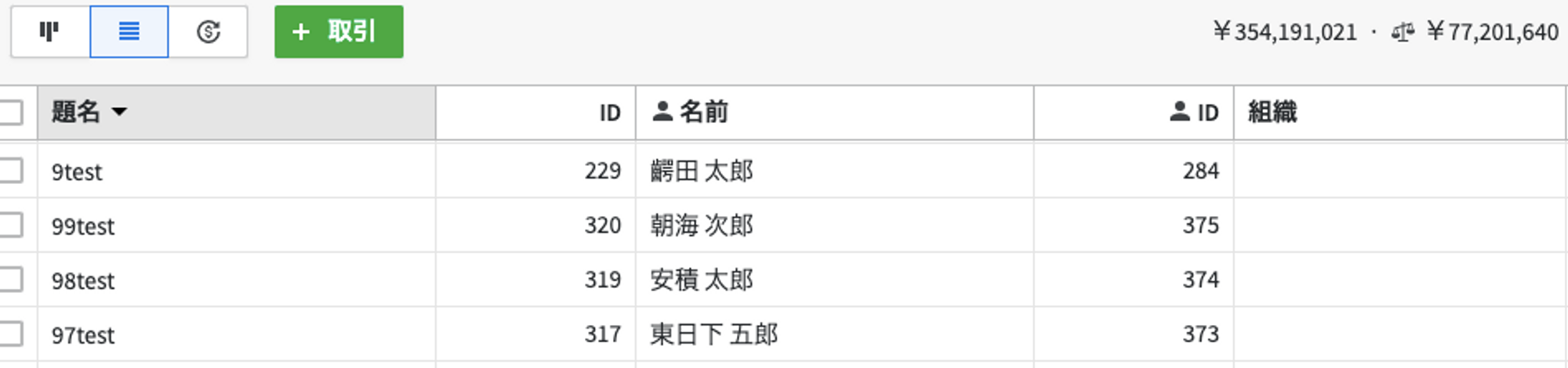
その後、リストをスプレッドシートにエクスポートすることができます。スプレッドシートを更新する際に、フォロワーの列を追加します。複数追加したい場合は、同じセルにカンマ「,」で区切って追加することができます。以下は、スプレッドシートの表示例です。
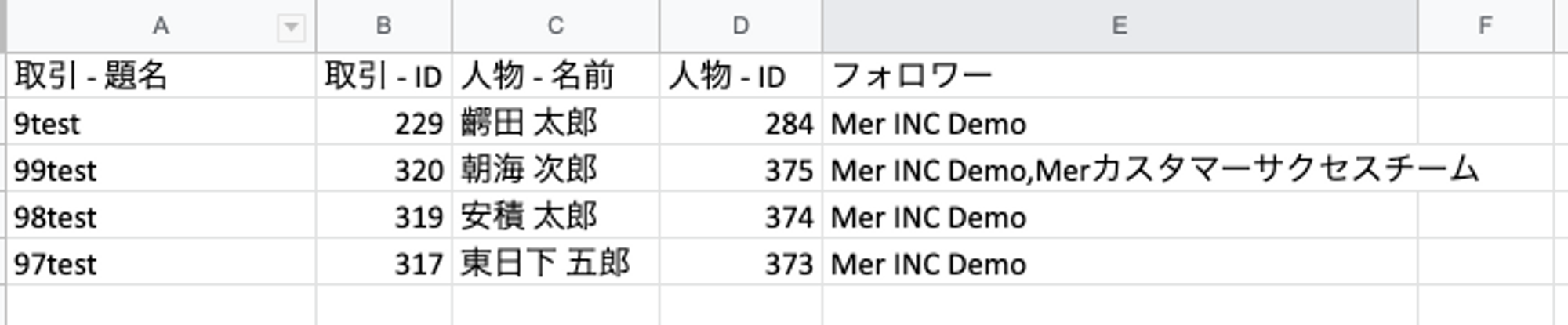
スプレッドシートをインポートするときに、フォロワーの列にPipedriveのデータフィールドのフォロワーをマッピングします。
鉛筆のアイコンをクリックして、フォロワーをマッピングし、フォロワーとして追加される正しいユーザーを選択してください。
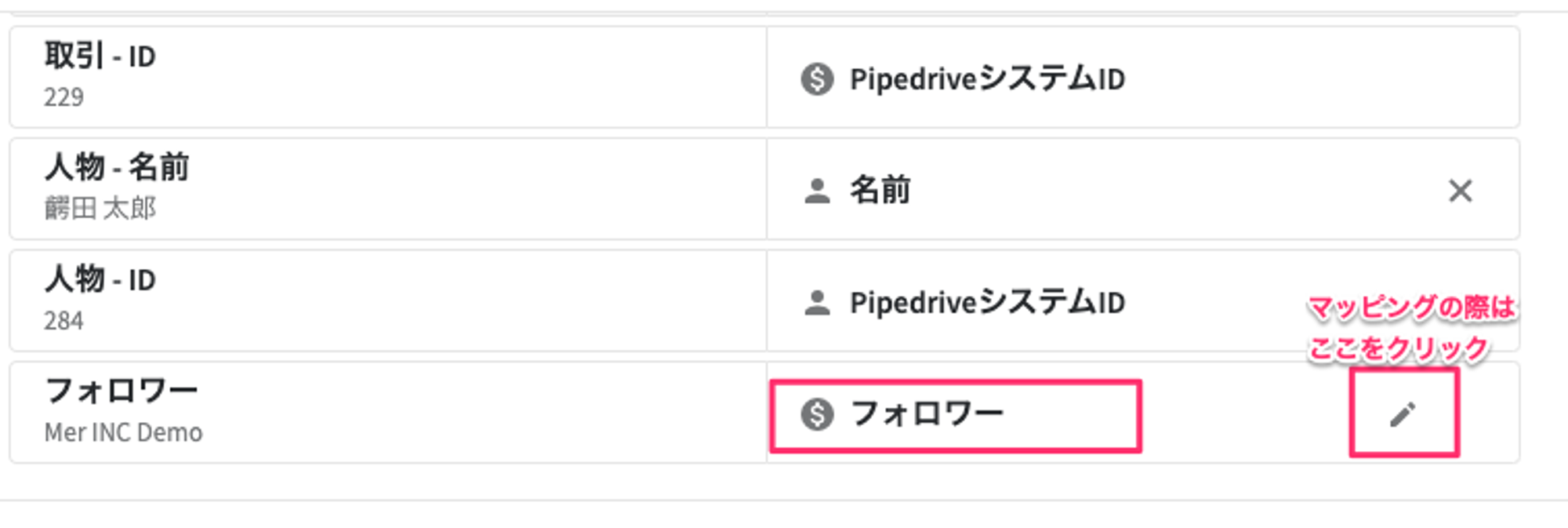

インポートを実行すると、フォロワーがアイテムの詳細ビューに表示されます。
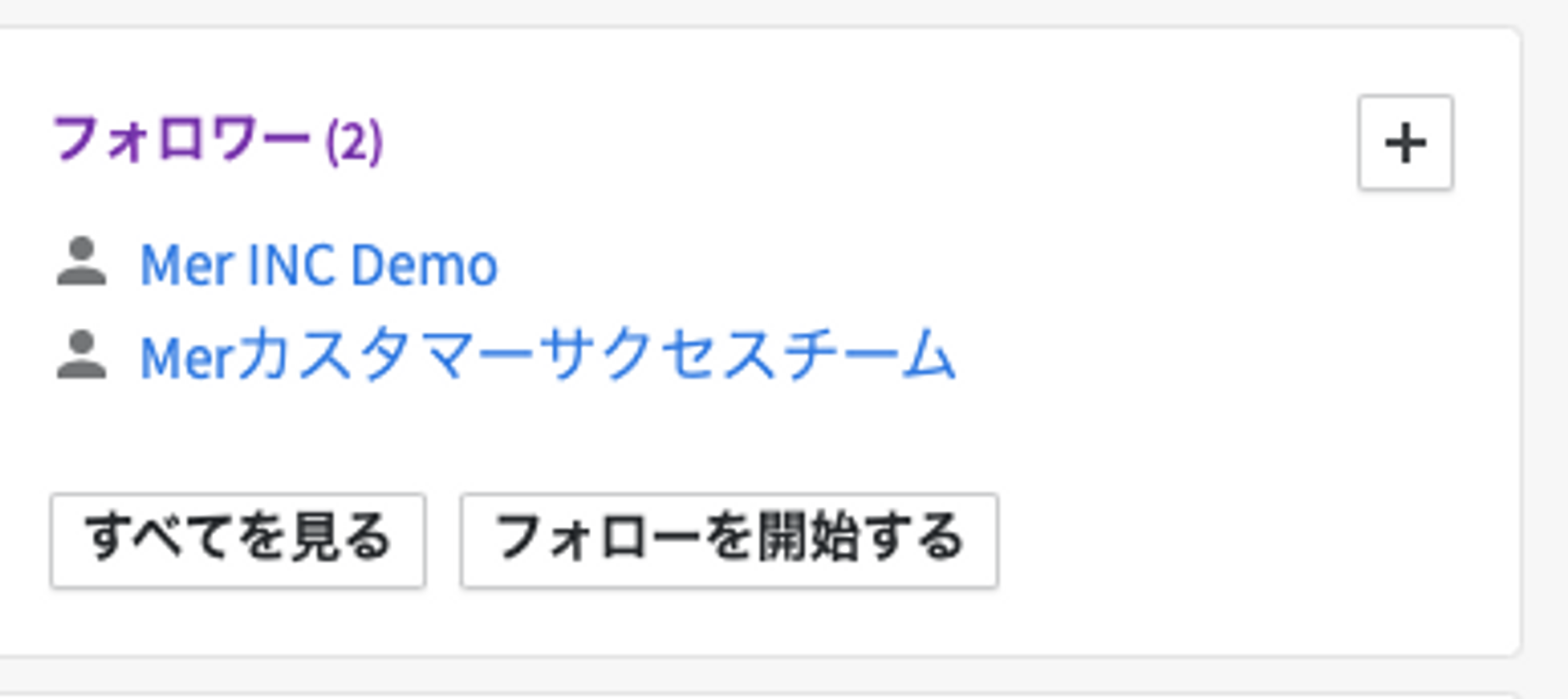
※注意: フォロワーをインポートすることはできますが、フォロワーをエクスポートすることはできません。
■参加者のインポート
参加者のインポートは、アカウントの既存の取引を更新することによってのみ可能です。
参加者をインポートするには、更新したい取引のPipedriveシステムIDを含むファイルをエクスポートし、参加者情報を追加してからスプレッドシートを再インポートする必要があります。
PipedriveシステムIDを使用してアイテムを更新する方法の詳細については、 スプレッドシートを使用したPipedriveデータの更新方法 をご確認ください。
スプレッドシートを作成するときは、追加したい参加者ごとに個別の行を追加する必要があります。
※注意: 参加者がすでに連絡先としてPipedriveに存在する場合、インポート時に重複が生じないよう、人物IDもスプレッドシートにエクスポートする必要があります。
下記、スプレッドシートの表示例になります。

インポートをマッピングするときは、取引の PipedriveシステムID フィールドをマッピングしてください。スプレッドシートの参加者列は、Pipedriveの連絡先名フィールドにマッピングされます。
※注意: 連絡先がすでにPipedriveに存在する場合は、人物システムIDもマッピングする必要があります。
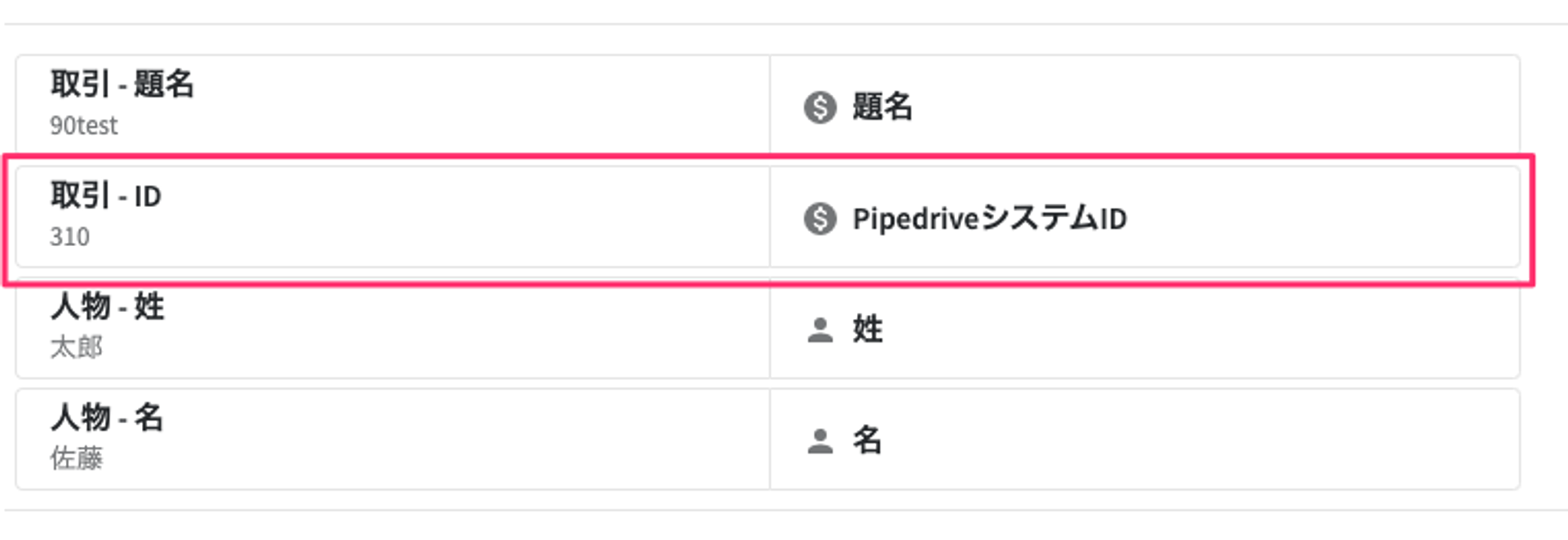
※注意: スプレッドシートから参加者を一括でインポートすると、取引の既存の連絡先がインポートされた参加者のいずれかで上書きされます。元の担当者を保持するには、担当者を手動で更新するか、取引ID、担当者名、人物IDを含む追加のスプレッドシートをインポートして、正しい連絡先を含むように取引を一括更新する必要があります。
インポート後、参加者が取引詳細ビューに表示されます。
”朝枝 三郎”はスプレッドシートに表示されていませんが、取引の最初のコンタクトパーソンであるため、インポート完了後も取引参加者として表示されます。
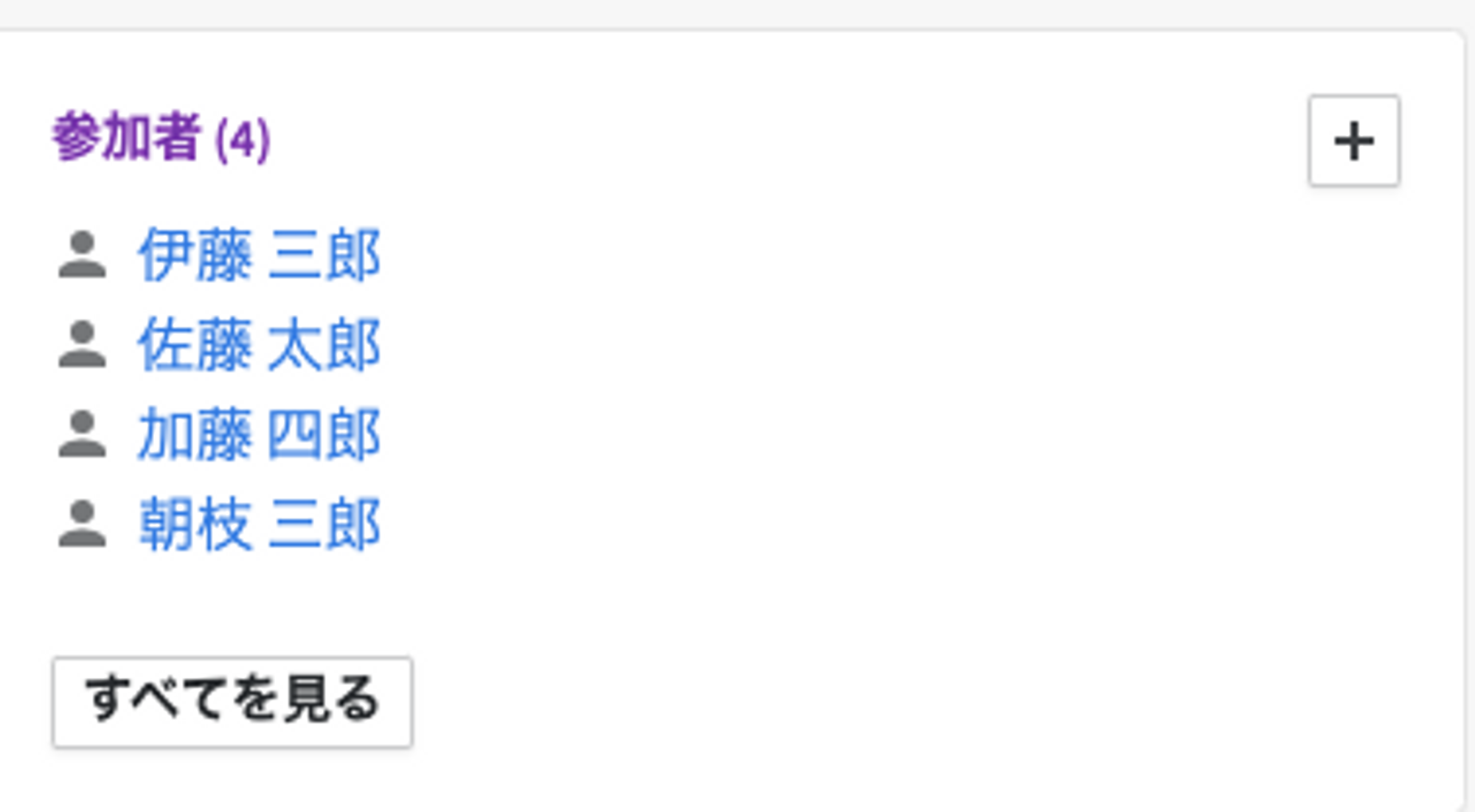
※注意: 参加者は、取引を更新するときにのみ一括で追加できます。新しい取引をインポートする場合、参加者を追加することはできません。